Movable Type
Movable Typeからダウンロードできます。
※ マニュアル作成時のバージョンは Movable Type 7.0 です。
はじめに
ライセンスについて
個人名義で趣味のブログ等を公開する目的(個人無償ライセンス)以外は、必ずライセンスのご購入が必要となります。
- Movable Type「ライセンスのご案内」
動作環境の確認
「Movable Type 7.0」は Perl5.10.1 + MySQL5.1 が動作要件です。
MySQLのバージョンは サーバー名確認からお確かめいただけます。
MySQLデータベースご利用申請
JSNレンタルサーバーから送られた設定情報に「MySQLデータベース」が含まれていない場合は、初期設定が必要となります。 各種設定依頼・申請窓口より設定をご依頼ください。
エコノミープランでお試し期間中のお客様へ
インストールの際は、独自ドメイン又は「サブドメイン形式の仮URL http://アカウント名.just-size.net/」をご利用ください。
サブドメイン形式の仮URLが設定されていないお客様は、各種設定依頼・申請窓口より設定をご依頼ください。
設置作業
マニュアルでは、次のURLに設置するものとします。実際はお客様のURLに置き換えてください。
http://example.just-size.net/mt/
ファイル管理ツールでの設置作業
解凍、設置作業をファイル管理ツールで行っていただけます。
マニュアル「Filemin」の「便利な使い方 > WordPress を設置する」の操作を Movable Type に置き換えてご参照ください。
設置された .cgi ファイルのパーミッションを 700 に変更してください。
FTPソフトでの設置作業
- ライセンスのご購入後、ダウンロードされた MT-7.0.zip を解凍します。
- FTPでサーバーに接続し、「public_html」ディレクトリ内に「mt」ディレクトリを作成します。
- 解凍したパソコン側の「MT-7.0」フォルダ内のファイルを、サーバー側の「mt」ディレクトリ内へアップロードします。
- 全てのファイルを確実にアップロードしてください。少々時間が掛かります。
- Tips「FTPのファイル転送時間を短縮する方法」
- ファイル数が多いため、転送中にエラーが出る場合や、転送に時間が掛かる場合は、圧縮されたままのファイル MT-7.0.zip をそのままアップロードしていただければ、ファイル管理ツール「Filemin」にて解凍できます。
- 全てのファイルを確実にアップロードしてください。少々時間が掛かります。
- アップロードされた .cgi ファイルのパーミッションを 700 に変更します。
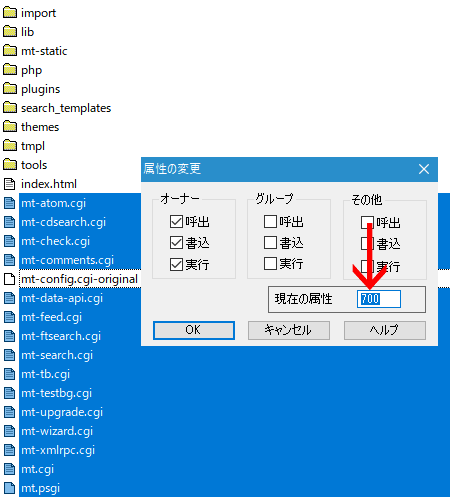
インストール作業
- 設置したURLにアクセスします。
例)http://example.just-size.net/mt/
- 「Movable Typeへようこそ」と表示されます。
「使用言語」を選択し、「開始」ボタンをクリックします。
- 「システムチェック」画面が表示されます。
「必要なPerlモジュールは揃っています。」と表示されている事を確認してください。
「次へ」ボタンをクリックします。
- 「データベース設定」画面が表示されます。
「データベースの種類」から『MySQLデータベース(推奨)』を選択します。
JSNレンタルサーバーから送信された「設定情報」をご確認ください。
サービス設定情報 ------------------------------------------ MySQL データベース ユーザー名 : example ※1 パスワード : ******* ※2 データベース名 : example ※3 ホスト : localhost ※4 -- サービス設定情報 ------------------------------------------ 設定項目
データベースサーバ ホスト ※4 を入力します。 データベース名 データベース名 ※3 を入力します。 ユーザー名 ユーザー名 ※1 を入力します。 パスワード パスワード ※2 を入力します。 「接続テスト」ボタンをクリックします。
- 「データベースの設定を完了しました。」と表示されます。
「次へ」ボタンをクリックします。
- 「メール設定」画面が表示されます。
設定項目
システムメールアドレス 受信できる任意のメールアドレスを入力します。 メール送信プログラム 「Sendmail」を選択します。 sendmailのパス 「/usr/sbin/sendmail」と入力します。 「テストメールを送信」ボタンをクリックします。
- 「テストメールが送られるメールアドレス」に、受信できる任意のメールアドレスを入力します。
「送信」ボタンをクリックします。
- 「メール設定を完了しました。」と表示されます。
テストメールが届いているか確認してください。
「次へ」ボタンをクリックします。
- 「Movable Type Proの設定を完了しました。」と表示されます。
「次へ」ボタンをクリックします。
- 「アカウントの作成」画面が表示されます。
設定項目
ユーザー名 管理画面にログインする為のユーザー名です。 表示名 ブログ投稿者として表示されるお名前です。 電子メール 受信できる任意のメールアドレスを入力します。 パスワード 管理画面にログインする為のパスワードです。 悪意のある第三者による、ユーザー名、パスワードを手当たり次第試してログインを試みる攻撃(ブルートフォースアタック)が多く発生しています。
ユーザー名、パスワードは、推測されにくい文字列を設定してください。
「次へ」ボタンをクリックします。
- 「データベースの初期化中・・・」と表示され、完了すると「インストールを完了しました!」に変わります。
「Movable Type にサインイン」ボタンをクリックします。
以上でインストール完了です。
関連ページ
- よくあるご質問と回答
- Movable Type「テクニカルサポート利用方法」
- MovableType.jp「Movable Type 7 マニュアル」
- MovableType.jp ブログ「Movable Type を安全に利用するためにできること」
- Movable Type ユーザーコミュニティ「MTQ」
- Movable Type 関連書籍
- @movabletypejp
- Movable Type は Six Apart, Ltd. の商標または登録商標です。